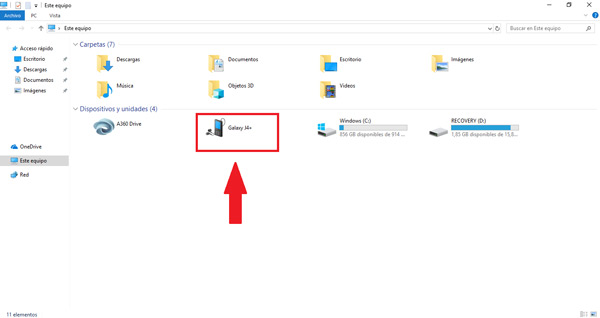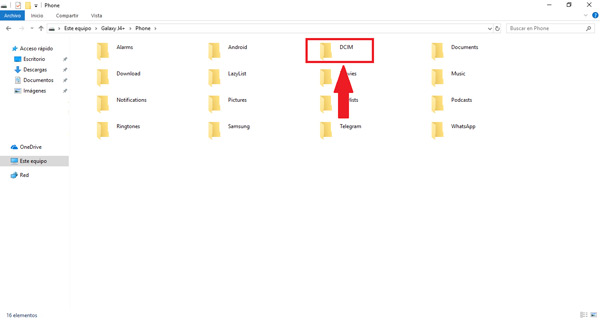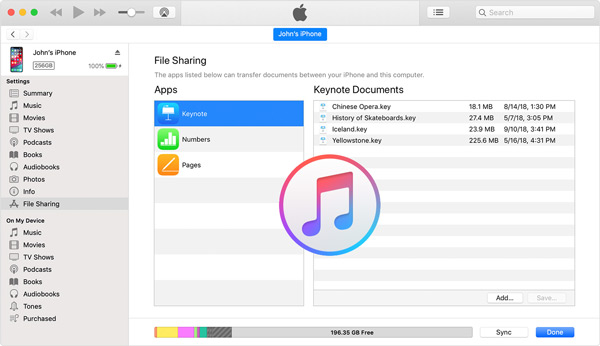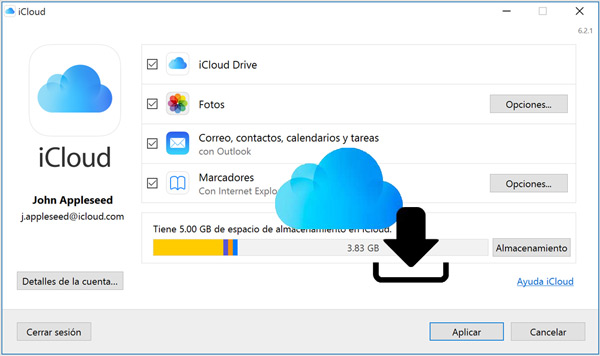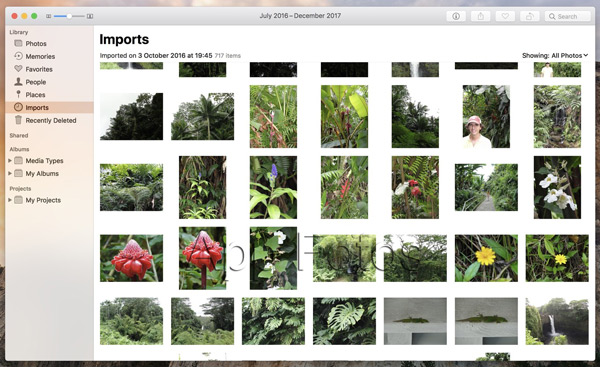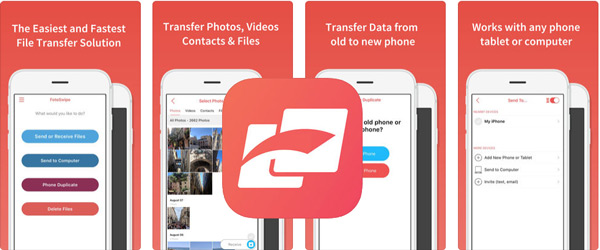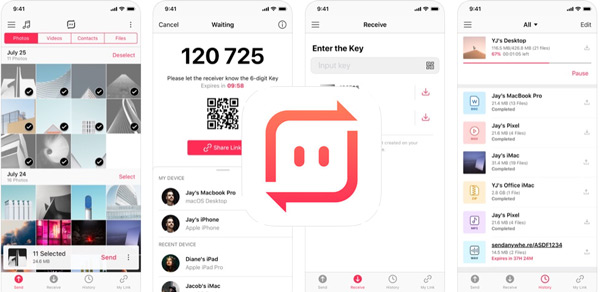Lo Último en IP@P
- Stellar Data Recovery revoluciona la recuperación de archivos perdidos en discos duros externos
- Goblin Mine: La Estrategia Económica Detrás del Juego de Minería que está Fascinando a Todos
- Estos son los nuevos Cargadores UGREEN: potencia y portabilidad en dos versiones que no te puedes perder
- UGREEN Nexode Pro: El Cargador Ultradelgado que revoluciona la carga de dispositivos móviles
- La computación en la nube está transformando los juegos Online y estas son sus grandes ventajas
Si eres un usuario de iPhone muy seguramente ya has tenido algún tipo de problema al momento de querer tomar nuevas fotos o agregar fotos a tu dispositivo, ya que tu memoria de almacenamiento se encuentra totalmente llena.
De tal manera, estás buscando la forma de poder liberar un poco de espacio transfiriendo tus fotografías a tu ordenado. Sin embargo, también puede existir la posibilidad que no quieras pasar foto de tu iPhone a la PC, sino todo lo contrario, quieras incluir nuevas fotografías en tu teléfono móvil.
Es así, como aquí te enseñaremos a como descargar y pasar todas tus fotos al ordenador Windows o Mac o viceversa, todo esto lo podrás llevar a cabo a través de distintos métodos que te explicaremos a continuación.
Pasos para pasar mis fotos desde mi teléfono iPhone a un ordenador
En el caso que lo que estés buscando es liberar espacio en tu Smartphone o simplemente resguardar tus fotos y vídeos en tu ordenador para una mayor seguridad, lo podrás hacer a través de distintos métodos, ya sea usando aplicaciones, programas externos, almacenamientos en la nube, entre otras.
Ten en cuenta que algunos métodos son muchos más sencillos que otros. Sin embargo, aquí te explicaremos cada uno de ellos para que puedas realizar este proceso de una forma rápida y segura. Para ello, sigue cada uno de los siguientes métodos.
Pasar a un PC con Windows
En el caso que quieras transferir tus fotos desde tu iPhone a tu ordenador con Windows lo podrás hacer a través de la instalación de drivers o controladores. De tal manera, se necesitará usar programas especiales para poder conectar el terminal con el sistema operativo de tu ordenador, en este caso Windows.
Para poder llevar esto a cabo debes seguir estos pasos:
- Para comenzar debes de conectar tu teléfono iPhone a uno de los puertos de USB de tu ordenador mediante el cable USB.
- Para que el ordenador pueda ingresar a tu galería debes desbloquear el terminal ya sea introduciendo el código de seguridad, usando tu Face ID o Touch ID.
- Una vez el ordenador haya reconocido al Smartphone te aparecerá un aviso en tu pantalla como el siguiente: ¿Quieres confiar en este ordenador? En este caso debes pulsar en “Confiar” esto permitirá que tu ordenador pueda acceder a tus archivos multimedia.
- Ahora el sistema operativo de Windows debería comenzar a instalar los drivers correspondientes de tu móvil de forma automática.
- Cuando la instalación de los drivers se haya completado te aparecerá una nueva ventana en la pantalla de tu iPhone, la cual debes “Permitir” para que Windows pueda utilizar tu galería. Ten en cuenta que la importación de las imágenes se puede llevar a cabo a través de la galería fotográfica de Windows Live o el Explorador de Windows.
- En este caso vamos a utilizar la opción del “Explorador de Windows”, al usar este método aparecerá una nueva ventana donde seleccionaremos “Abrir dispositivo para ver archivo”, aquí se podrá acceder a la carpeta “DCIM”.
- Otro camino que puedes utilizar para llegar a esta carpeta es a través de “Este equipo” y seguidamente seleccionando tu dispositivo.
- Cuando ya hayas ingresado a tu dispositivo debes escoger la carpeta “DCIM” para poder acceder a las distintas carpetas donde se encuentran tus vídeos y fotografías.
- Lo siguiente será comenzar a seleccionar los archivos que quieres copiar a tu computador, para ello debes seleccionarlos y con el clic derecho seleccionas la opción de “Copiar” o simplemente usando la combinación de teclas “Ctrl + C”.
- Por último, selecciona la carpeta donde vas a copiar estos archivos o simplemente crea una nueva para ellos. Una vez tengas elegido el sitio donde las guardaras solo debes hacer clic derecho y seleccionar la opción de “Pegar” o puedes utilizar el atajo de “Ctrl + V”.
Usando la herramienta desde iTunes a Mac
Otra forma de poder transferir tus fotos del Smartphone al ordenador es a través de iTunes, un reproductor un poco antiguo pero que resulta bastante importante para poder llevar todo esto a cabo.
Por lo tanto, si dispones de un sistema operativo de Windows o MAC podrás utilizar este método. Para poder llevar esto a cabo es necesario que sigas estas instrucciones:
- Para comenzar es importante tener la última versión de iTunes instalada en el PC.
- Lo siguiente será conectar el Smartphone a la MAC o Windows a través del cable USB.
- Ahora debes desbloquear el móvil y pulsar en “Confiar en este ordenador”.
- En el caso de la MAC, la app de las fotos de abre de forma automática.
- Cuando la app de iTunes se abre en pantalla ofrece la opción de importar todas las fotos y vídeos que están dentro del dispositivo. En el caso que esta opción no aparezca en pantalla puedes hacer clic sobre la pestaña de “Importar”.
- Para poder importar una selección de fotos debes hacer clic o seleccionar las fotografías o vídeos que quieras descargar. En el caso que quieras descargarlas todas debes hacer clic en “Importar todas las fotos”.
Usando iCloud u otro servicio de almacenamiento en la nube
Una de las formas que puedes utilizar para tratar de resguardar tus fotografías de tu teléfono móvil es a través de los distintos programas de almacenamiento de la nube que existen hoy en día. Es importante tener en cuenta que tener fotos y vídeos en el Smartphone puede resultar peligroso, ya que si el equipo sufre algún daño o pérdida se perdería todo este contenido de gran importancia.
Sin embargo, guardarlos en una PC sigue siendo igual de peligroso, ya que estos equipos también son vulnerables a cualquier tipo de daño, lo que podrá ocasionar una pérdida de toda la información almacenada en el ordenador. De esta forma se recomienda utilizar un servicio de almacenamiento en la nube para poder resguardar tu información con un poco más de seguridad.
Entre las principales ventajas que ofrece este servicio de la nube es que te permitirá acceder a tu galería ya sea desde un ordenador Windows, MAC, Linux, entre otros. Además, lo puedes hacer desde cualquier equipo sin la necesidad que sea el tuyo, simplemente ingresando tus datos. Pero, este tipo de servicio también tiene sus desventajas, una de ella y quizás la más importante es que solo funciona con una conexión a Internet, lo que puede convertirse en un problema al momento de querer acceder a ellas y no contar con una red WiFi o por cable.
Entre los programas más comunes de la nube encontramos iCloud, Dropbox o Google Fotos etc. En el caso que uses iCloud simplemente debes añadir tus datos y acceder a la galería, allí podrás descargar las fotos en el ordenador que quieras.
Utilizando la app "Fotos"
Más en Multimedia
- ¿Cuales son los mejores bancos de imágenes gratis para descargar fotos en alta resolución? Lista 2024
- ¿Cómo grabar una película en un DVD-RW con o sin programas en Windows o Mac? Guía paso a paso
- ¿Cómo copiar, cortar y pegar con el teclado texto e imágenes fácilmente? Guía paso a paso
- ¿Cómo comprimir un vídeo para enviar por Whatsapp Messenger? Guía paso a paso
- ¿Cómo leer todos los libros de tu Kindle de Amazon desde el ordenador? Guía paso a paso
SÍGUENOS EN 👉 YOUTUBE TV
En el caso que dispongas de una MAC puedes realizar este procedimiento de una forma mucho más fácil y rápida, simplemente debes de utilizar la aplicación de Fotos.
En el caso que no sepas como funciona, aquí te lo explicamos, para ello sigue estos pasos:
- Conecta tu dispositivo móvil al MAC a través del cable Lightning.
- Ahora ingresa a la app Fotos y ve a tu terminal.
- Lo siguiente será seleccionar las fotos o vídeos que quieras enviar al MAC y presiona sobre el botón importar.
Una vez hecho esto, tus archivos pasarán desde tu iPhone a tu MAC de una forma muy sencilla.
Mediante programas externos
Si no te ha gustado ninguno de los métodos publicados anteriormente puedes intentar pasar las fotos a tu PC o MAC desde un programa externo. En este caso existen diferentes aplicaciones disponibles en el mercado con las cuales podrás llevar este tipo de actividad a cabo. Además, la mayoría de ellas son gratuitas.
De esta forma, aquí te enseñamos algunas de ellas:
El primer programa que te presentamos se llama "FotoSwipe", con el puedes comenzar a transferir las fotos y vídeos que desees desde tu iPhone a tu PC o Mac de una forma muy rápida y sencilla. Además, también te permite pasar archivos multimedia entre dos dispositivos de iOS, o un dispositivo de iOS y Android sin ningún tipo de problema. Entre sus principales características podemos encontrar las siguientes:
- Te permite transferir archivos con cualquier otro dispositivo móvil.
- Puedes transferir archivos entre dispositivos iPhone de forma rápida y sencilla.
- Te permite pasar fotos y vídeos desde tu iPhone a PC o Mac fácilmente.
- No debes usar cable USB.
Otros de los programas que podemos utilizar para poder llevar este tipo de actividades a cabo es “Send Anywhere”, con esta app gratuita tanto para MAC como Windows, podrás transferir tus archivos multimedia desde iPhone al ordenador. Además, la puedes usar en cualquier momento y las fotos se enviarán de forma instantánea. Entre las principales características de esta app encontramos:
- Te permite descargar fotos de iPhone a Mac.
- Te da la posibilidad de descargar fotos desde tu iPhone a PC.
- La puedes adquirir totalmente gratis
- No necesitas registrarte.
¿Cómo transferir fotos desde un ordenador a mi dispositivo iPhone, iPad o iPod?
En el caso que no quieras pasar foto desde tu iPhone al ordenador, sino todo lo contrario, añadir fotos de tu ordenador a tu teléfono móvil, ya sea porque has conseguido fotos realmente interesantes y las quieres tener en tu Smartphone, o simplemente para compartirlas con tus amigos o para poder acceder a ellas de una forma mucho más fácil y rápida.
Todo esto lo podrás realizar de una forma muy sencilla, ya sea desde tu PC Windows o MAC, para ello solo sigue estos pasos:
Desde Windows
Poder pasar fotos o vídeos desde el sistema operativo de Windows a iPhone es algo posible, y es que este sistema operativo en sus versiones 7,8 y 10 han comenzado a tratar a este dispositivo de iOS como una unidad de almacenamiento externo. En otras palabras, como una memoria USB más.
Por lo tanto, si quieres pasar fotos desde tu ordenador a tu Smartphone lo podrás hacer de la siguiente manera:
- Lo primero será conectar el teléfono móvil a través del cable Lightning al ordenador.
- Seguidamente debes ingresar a “Este equipo” o “Mi PC” y buscar el dispositivo.
- Una vez ingreses al equipo, debes buscar una carpeta llamada “DCIM” allí encontrarás todas las carpetas de tu galería.
- Ahora solo busca las fotos que quieres agregar a tu dispositivo y guardarla en la carpeta de preferencia. Una vez hecho esto podrás comenzar a disfrutar de tus nuevas imágenes en el Smartphone.
Desde Mac
Transferir fotos desde tu MAC a tu dispositivo iPhone, iPad o iPod touch, es algo posible. Además, esto lo podrás hacer a través de unos cuantos pasos muy sencillos y rápidos, los cuales te explicamos a continuación:
- Lo primera será usar iCloud con Fotos para MacOS, de esta manera las fotos permanecerán almacenadas y actualizada de forma segura en el dispositivo de
- Otra de las formas para poder llevar esto a cabo es sincronizando las fotos con iTunes de forma manual. En este caso, cada vez que sincronices iTunes con el dispositivo, tanto las fotos como los vídeos se actualizarán para coincidir con los álbumes que están guardados en la computadora.
- Por último, te presentamos AirDrop, con este programa puedes enviar fotos y vídeos desde tu MAC al iPhone de forma inalámbrica. Es importante mencionar que esta función solo funciona para MAC. Además, cuenta con una gran velocidad de envió y es de fácil manejo.